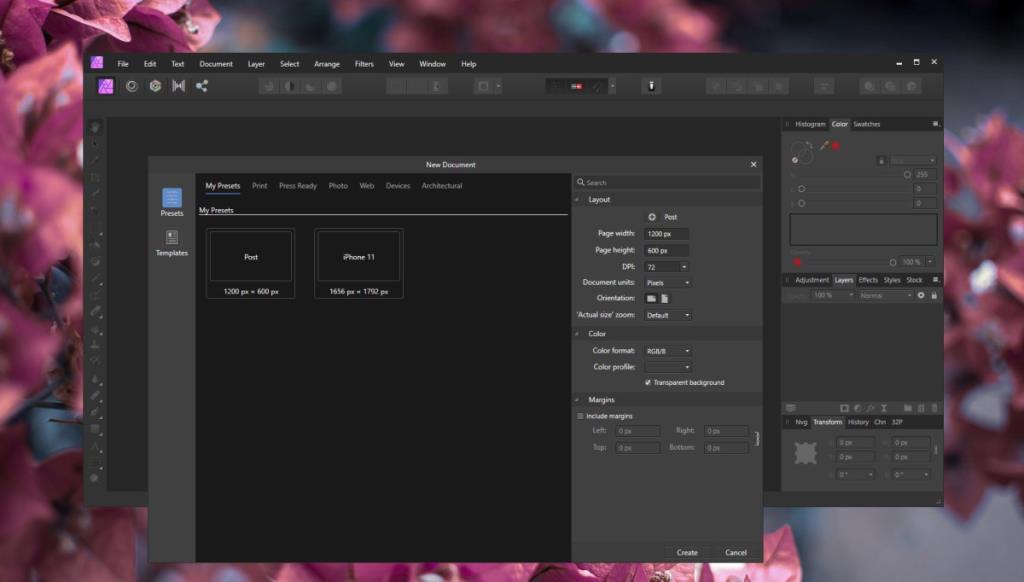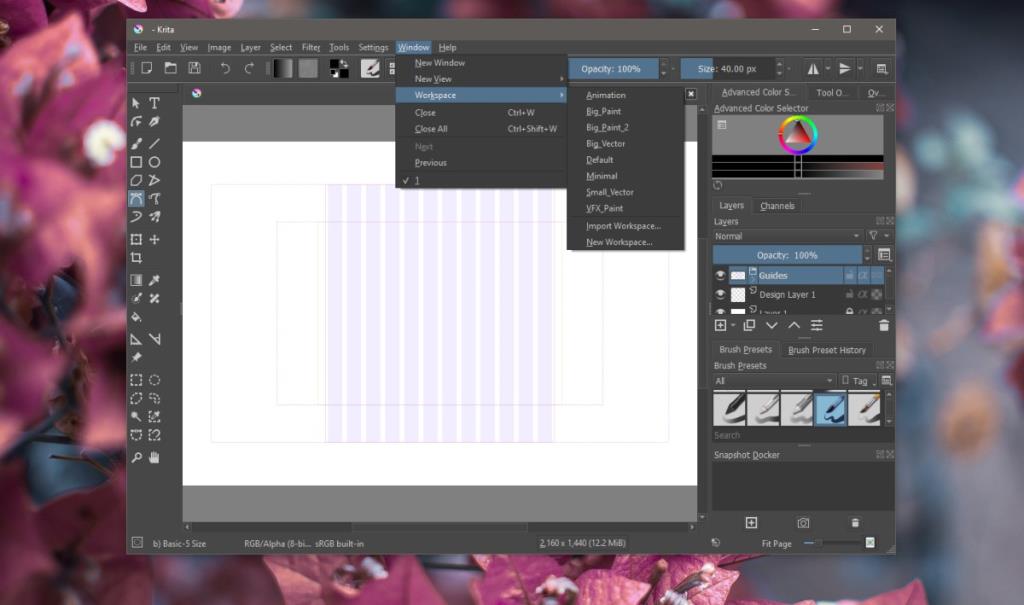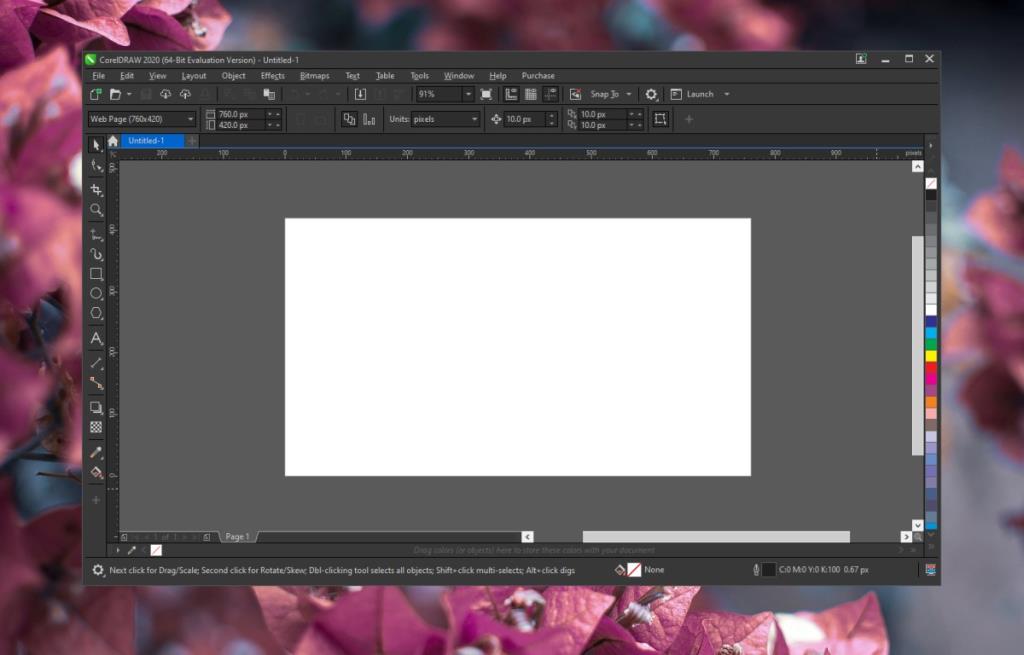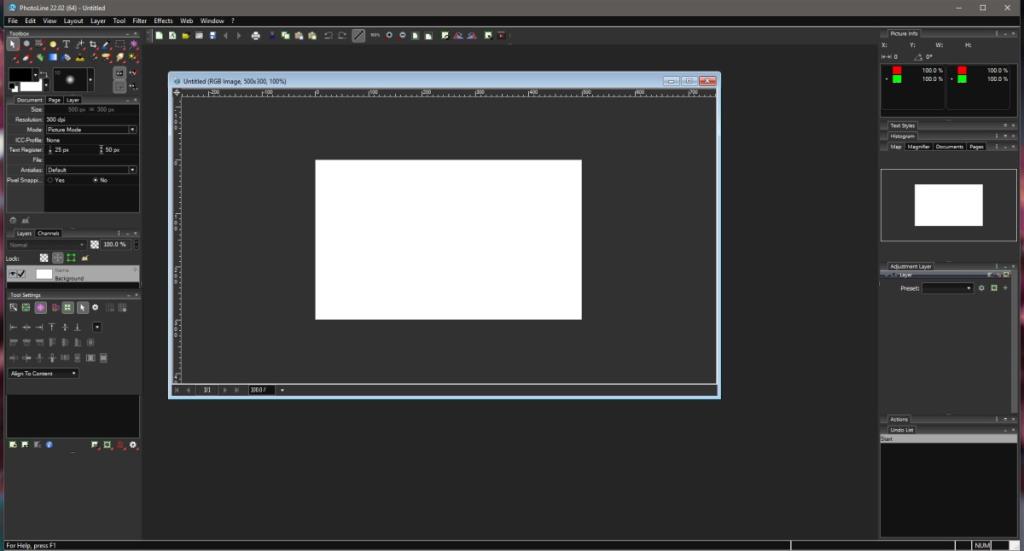Photoshop là công cụ ưa thích mà các nhà thiết kế sử dụng. Trên thực tế, hầu hết các ứng dụng của Adobe đều được cộng đồng thiết kế yêu thích cùng mức độ đó. Chưa có ứng dụng nào trong số này miễn phí nhưng Adobe đã chuyển từ mô hình mua một lần sang mô hình đăng ký, có nghĩa là bất kỳ ai muốn sử dụng ứng dụng của họ đều phải trả phí hàng tháng.
Đối với một số người, điều này tăng lên khá nhiều. Vấn đề duy nhất là từ bỏ việc sử dụng Photoshop có nghĩa là tìm kiếm một giải pháp thay thế có thể hoạt động tốt. Giải pháp thay thế cũng cần có khả năng hoạt động với nhiều tài nguyên có sẵn cho Photoshop, tức là các bàn chải của nó , và nó cần có khả năng mở các tệp PSD cũ mà bạn có từ trước đó. Quan trọng hơn, mua một lần thường là thứ mà nhiều người tìm kiếm.
Các lựa chọn thay thế Photoshop mua một lần tốt nhất
Tất cả các ứng dụng được liệt kê ở đây là;
- Một lần mua một lần duy nhất. Bạn có thể cần phải trả tiền để nâng cấp phiên bản lớn nhưng phiên bản bạn mua sẽ tồn tại cho đến khi hệ thống của bạn lỗi thời.
- Làm việc với các tệp PSD, tức là, có thể mở chúng, phông chữ, lớp và tất cả.
1. Ảnh chung sở thích
Mối quan hệ là có sẵn cho cả Windows 10 và cho hệ điều hành MacOS . Nó được thiết kế rất tốt. Trên thực tế, nó đã giành được giải thưởng thiết kế của Apple. Nếu bạn không hài lòng với bố cục mà bạn nhận được từ hầu hết các lựa chọn thay thế Photoshop khác, Infinity sẽ không làm bạn thất vọng.
- Sử dụng ít nhiều các phím tắt giống như Photoshop để dễ học hơn.
- Cho phép người dùng lưu cài đặt trước canvas.
- Có hướng dẫn chụp nhanh tuyệt vời .
- Có công cụ bút, công cụ làm cong, công cụ làm mờ, công cụ ghi, công cụ né tránh và hầu hết các hiệu ứng mà bạn tìm thấy trong Photoshop.
- Hỗ trợ các đối tượng thông minh.
- Có thể chỉnh sửa tệp RAW.
- Có thể nhập trực tiếp các tệp cọ Photoshop .
- Rất phù hợp để vẽ tranh và có ứng dụng iPad đồng hành.
Ứng dụng có một phiên bản dùng thử. Phiên bản trả phí đầy đủ có giá $ 50.
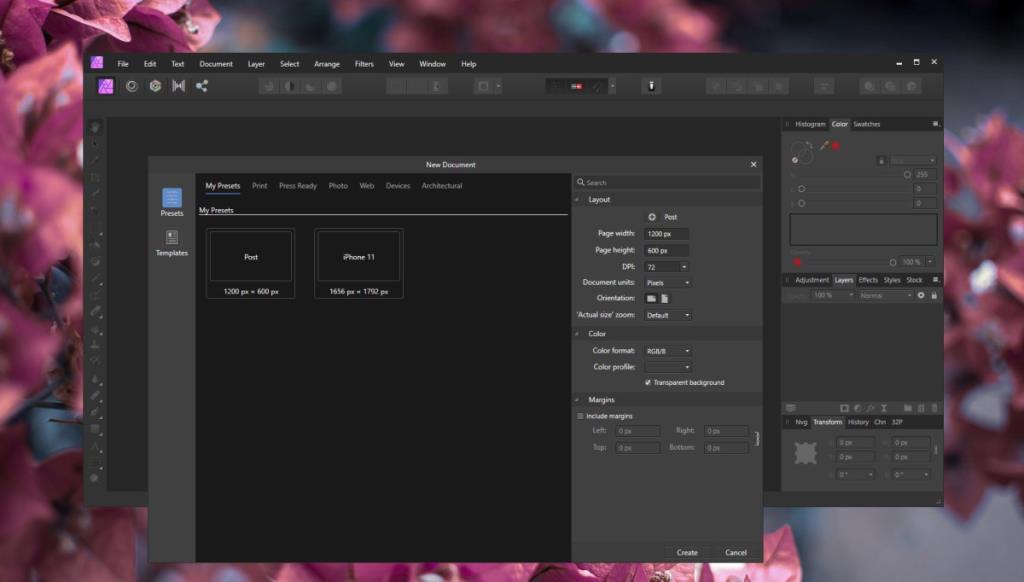
2. Krita
Krita là miễn phí . Nó có sẵn cho Windows 10, macOS và Linux . Bạn có thể mua phiên bản trả phí cho Windows 10 từ Microsoft Store nhưng nó không khác với phiên bản miễn phí. Krita được quảng cáo là một ứng dụng vẽ và các cài đặt trước của nó bao gồm bố cục cho truyện tranh và manga nhưng nó hoạt động tốt cho tất cả các loại dự án thiết kế cho dù chúng là để xuất bản hay web.
- Ứng dụng hỗ trợ cài đặt trước và cài đặt trước tùy chỉnh.
- Giao diện người dùng đặc biệt và dễ học.
- Hỗ trợ cả hoạt hình 2D và 3D.
- Có hỗ trợ cho các vật dụng.
- Có thể nhập cọ Photoshop.
- Hoạt động tuyệt vời với tất cả các loại máy tính bảng vẽ cũng như máy tính bảng Surface.
- Đã thiết lập một số loại không gian làm việc khác nhau .
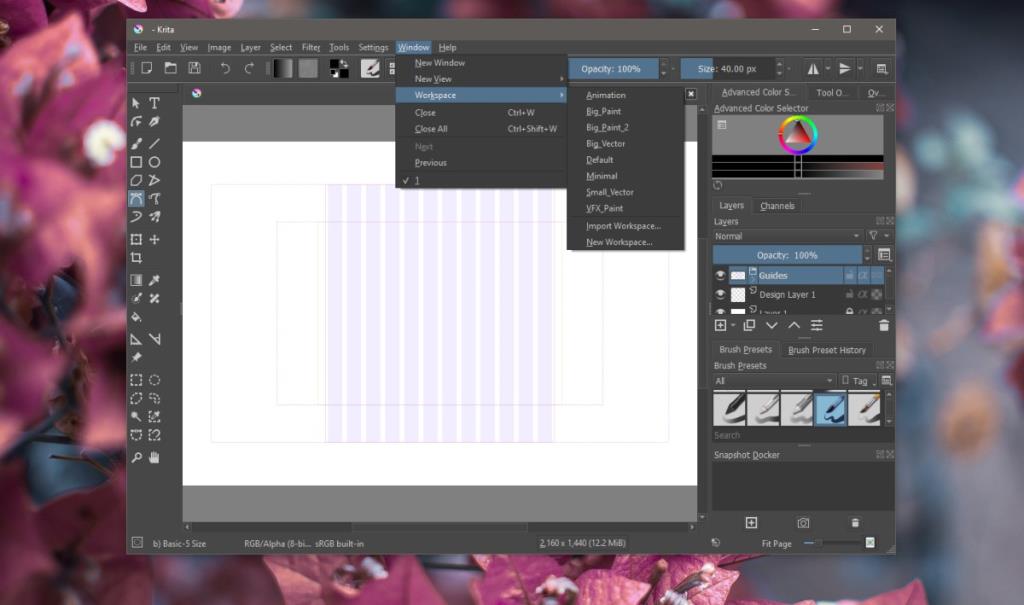
3. Sơn CorelPhoto
CorelPhoto Paint là một phần của CorelDraw Suite. Nó có phiên bản dùng thử, mô hình dựa trên đăng ký và tùy chọn mua một lần. Các mua hàng một lần chi phí $ 785 mà, nếu bạn dành thuê bao hàng năm cho Photoshop ($ 27 / tháng) vào tài khoản, tương đương với 29 tháng của Photoshop. Nếu bạn nhìn vào tỷ lệ đăng ký hàng tháng ($ 41), CorelDraw sẽ kiếm lại giá trị của nó sau 19 tháng.
Ứng dụng này không hề rẻ nhưng nếu bạn đang hy vọng Photoshop quay trở lại mô hình mua một lần, thì đây là ứng dụng để chuyển sang. Bạn nên biết rằng CorelPhoto Paint KHÔNG HỖ TRỢ bút vẽ Photoshop.
- Một giao diện tuyệt vời nhưng khác với những gì Photoshop trình bày. Sẽ có một đường cong học tập khi bạn bắt đầu với ứng dụng này.
- Một ứng dụng mạnh mẽ mặc dù chúng tôi đã gặp sự cố khi nhập bút vẽ.
- Có bộ cọ riêng mà bạn có thể tải xuống trực tuyến.
- Một công cụ vẽ tuyệt vời.
- Cung cấp mọi công cụ và tính năng mà Photoshop có, v.v.
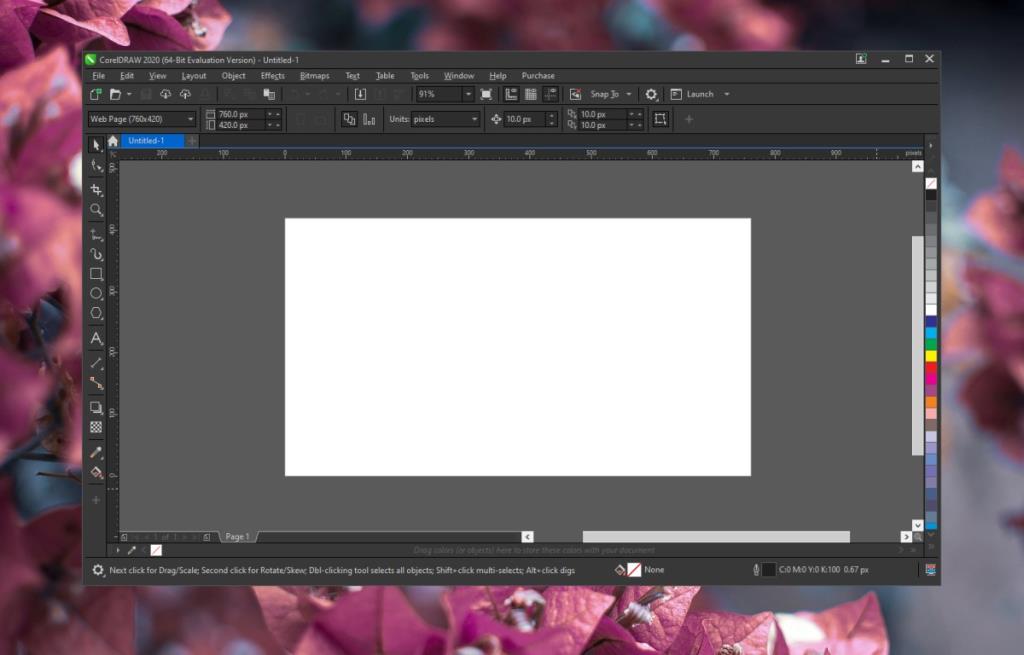
4. PhotoLine
PhotoLine có bản dùng thử miễn phí và có thể được mua với giá € 59. Giao diện khôn ngoan, ứng dụng đủ đơn giản để hiểu nhưng bạn có thể thấy mình đang tìm kiếm các công cụ. Nếu bạn chọn sử dụng ứng dụng này, trước tiên bạn nên đầu tư thời gian vào việc thiết lập không gian làm việc của mình. Nó có hầu hết các tính năng tương tự như Photoshop nhưng có ít tùy chọn tùy chỉnh hơn. Bạn sẽ phải học các phím tắt vì chúng không giống với các phím tắt trên Photoshop.
- Hỗ trợ bàn chải Photoshop tức là các tệp ABR. Chúng có thể được thêm vào bằng cách kéo và thả tệp vào giao diện của ứng dụng.
- Có một công cụ vectơ phong nha.
- Hỗ trợ cài đặt trước canvas.
- Hỗ trợ nhiều hiệu ứng hình ảnh.
- Có một đường cong học tập cho bất kỳ ai chuyển từ Photoshop.
- Không phải là bố cục trực quan nhất cho các công cụ và điều khiển của chúng.
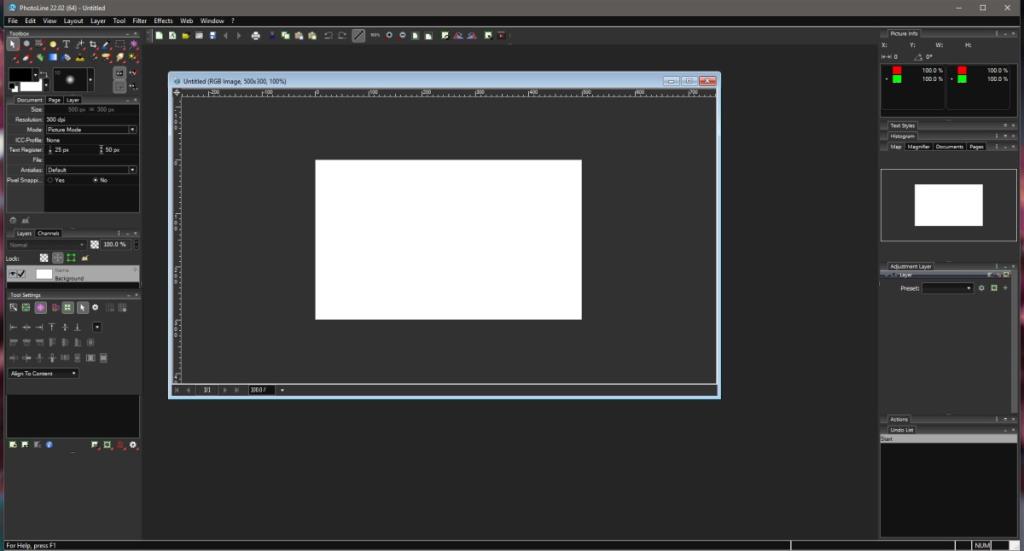
Sự kết luận
Nếu bạn đang tìm kiếm một giải pháp thay thế miễn phí cho Photoshop, thì có khá nhiều trong số chúng. Bạn có thể tìm thấy các ứng dụng miễn phí cho cả Windows 10 và macOS, và hầu hết sẽ là ứng dụng dành cho máy tính để bàn. Điều đó nói rằng, các ứng dụng miễn phí, với Krita là ngoại lệ, thường không có giao diện trực quan nhất. Trên lưu ý cá nhân, tôi đã thử sử dụng GIMP miễn phí, nhưng cuối cùng quyết định rằng Affinity xứng đáng với giá của nó. Bạn đang sử dụng ứng dụng nào thay vì Photoshop?